Ja jums ir grūtības lasīt tekstu monitorā, tas var nozīmēt, ka monitors atrodas pārāk tālu vai ir iestatīta pārāk augsta izšķirtspēja. Ja nevarat vai nevēlaties to novērst, pārvietojot monitoru vai samazinot monitora izšķirtspēju, ir arī citas iespējas.
Viena iespēja ir mainīt teksta mērogošanu. Tas konfigurē fonta lielumu lietotāja interfeisa elementiem, piemēram, sākuma izvēlnei un Microsoft Word augšējai joslai.
Dažas lietotnes mainīs citu teksta elementu lielumu, savukārt citas var nemainīt. Piemēram, kamēr pārlūks Chrome palielinās visa teksta lielumu, Word dokumenta pamatteksts paliks nemainīgs — lai to rediģētu, jums ir jāmaina fonta lielums vai jātuvina dokuments a maz. Šajā rokasgrāmatā tiks parādīts, kā iespējot teksta mērogošanu operētājsistēmā Windows 10.
Teksta mērogošana ir konfigurēta lietotnē Iestatījumi, un tai var piekļūt, nospiežot Windows taustiņu, ierakstot “Teksta lielums” un nospiežot taustiņu Enter. Tādējādi lietotnes Iestatījumi sadaļā Vienkārša piekļuve tiks atvērti iestatījumi Displejs.
Augšējā opcija ir apzīmēta ar nosaukumu “Padarīt tekstu lielāku”. Lai konfigurētu teksta mērogošanu, vienkārši velciet slīdni no kreisās puses uz labo. Lodziņā “Teksta paraugs” virs slīdņa tiks parādītas teksta lieluma izmaiņas. Kad esat apmierināts ar teksta mērogošanas lielumu, noklikšķiniet uz “Lietot”.
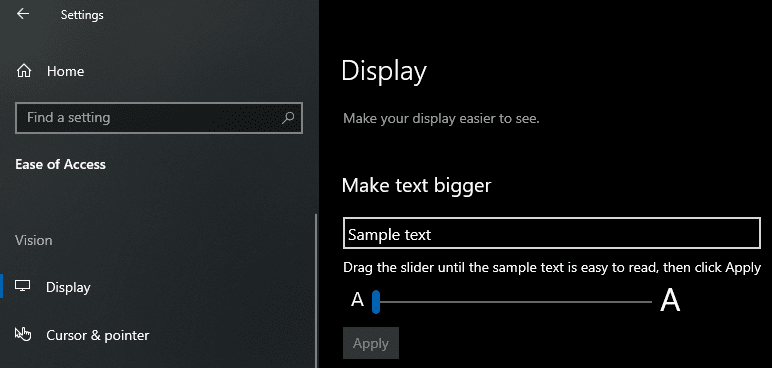
Kad izmaiņas tiks piemērotas, uz dažām sekundēm parādīsies ielādes ekrāns. Kad ielādes ekrāns ir aizvērts, varat izmantot sistēmu Windows ar teksta mērogošanas komplektu.